Como Usar o WavePad Sound Editor [2025 Atualizado]
A maioria dos criadores se concentrará apenas no aspecto do vídeo e esse é o erro que não se deve cometer, se o áudio do seu conteúdo não for rico parecerá incompleto e você não conseguirá fazer aquela conexão perfeita com seu público.
Não há com o que se preocupar pois vamos apresentá-lo ao WavePad Sound Editor, a interface que você verá aqui é altamente intuitiva e o editor oferecerá todos os recursos e configurações em um único painel, existem alguns problemas que você encontrará na versão para Mac do aplicativo, mas a versão para Windows não tem essa falha e você poderá usar todos os recursos.
Como Utilizar o WavePad Sound Editor?
Existem várias opções que você pode achar úteis e tudo graças ao editor intuitivo; os recursos são meio autoexplicativos, nesta seção vamos ver os passos que você precisará seguir para aparar, adicionar efeitos ou combinar vários arquivos, o editor será uma ferramenta totalmente gratuita de usar e funcionará em qualquer vídeo armazenado localmente ou em qualquer CD/DVD.
Estes são alguns passos simples que irão guiá-lo para usar o aplicativo sem nenhum esforço.
- No navegador você precisará entrar no WavePad Editor e os resultados da pesquisa o levarão ao site para baixar.
- Encontre o link para baixar e salve ele no seu armazenamento, clique duas vezes no arquivo de configuração e ele fornecerá as instruções para concluir a configuração.
- Uma vez instalado você precisará clicar na guia Arquivo e procurar o arquivo que deseja editar.

- Seguindo em frente para ajustar qualquer aspecto do arquivo de áudio, você precisará ir para a guia Níveis, aqui você poderá amplificar, equalizar e até normalizar os níveis.
- Se você quiser cortar o clipe existente, tudo o que você precisa fazer é clicar e arrastá-lo para cada lado, se você deseja selecionar e colar uma seção em outro lugar na forma de onda é muito fácil, tudo o que você precisa fazer é selecionar essa seção específica e clicar em Copiar e Colar onde precisar Colar.
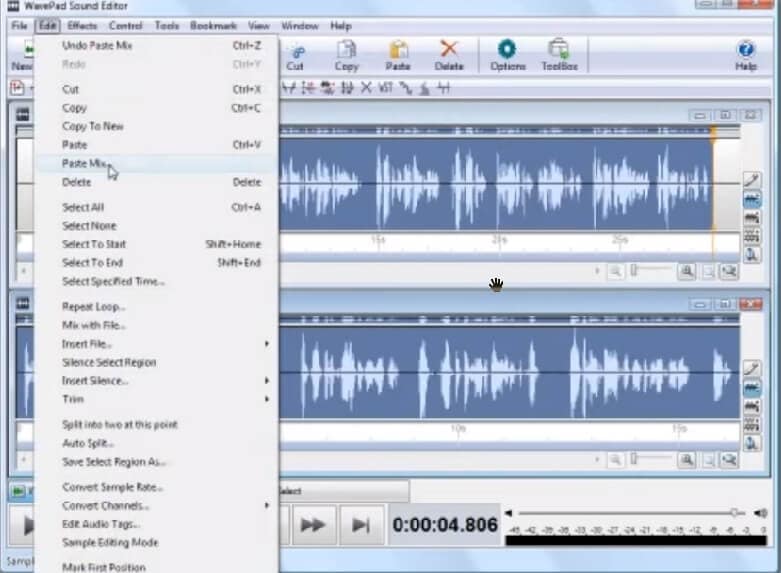
- Em seguida você precisará clicar na opção Editar e depois ir para a seção Tags de áudio, você pode alterar as tags de acordo com a necessidade.
- Depois que tudo estiver pronto é hora de exportar o arquivo para o seu sistema, clique na guia Arquivo e clique em Salvar Como, você pode selecionar o formato de saída antes de exportar.
Prós e Contras do Wavepad Sound Editor
Antes de prosseguirmos com esta do WavePad Sound Editor, é hora de discutir os prós e contras do editor, o aplicativo é gratuito e você não terá que pagar nenhum valor para acessar os recursos, se você é um usuário profissional precisará usar a versão Pro do software.
Prós:
- O editor lhe dará uma extensa gama de opções onde você poderá cortar, silenciar, mesclar e copiar e colar o arquivo de áudio.
- Os efeitos de áudio integrados no WavePad Sound Editor permitirão aos usuários amplificar, adicionar eco e/ou reverter o clipe de som, também lhe dará um equalizador avançado.
- O aplicativo vem com uma variedade de ferramentas e efeitos de plug-in que os usuários poderão usar, para aplicar esses efeitos o aplicativo precisará do DirectX e VST DLL que vem com suporte total.
- Há também uma configuração/recurso de restauração de áudio que você precisará usar caso queira implementar a redução de ruído.
- Se você estiver trabalhando em um arquivo longo, é óbvio que você não poderá terminar a edição de uma só vez, nós lhe daremos a opção de marcar o progresso.
- O aplicativo estende o seu suporte a uma ampla gama de formatos como WAV, MP3, VOX, AU, AIF, OGG, MID, AAC, M4A, AMR, etc.
- Há também uma configuração de processamento em lote que você poderá usar se estiver trabalhando em um grande número de arquivos, ele implementará os ajustes em todos os arquivos simultaneamente.
- A interface que você verá aqui é altamente intuitiva e você não encontrará problemas para entender todos os recursos.
- Há também uma biblioteca de som que vem com o pacote e os usuários poderão usar o arquivo sem se preocupar com qualquer reivindicação dos direitos autorais.
Contras:
- Se você quiser gravar no modo multipista, precisará instalar uma extensão.
- Também não há suporte técnico para a versão de uso pessoal.
Alternativa ao WavePad Sound Editor: O Wondershare DemoCreator

Gravador de Tela Multifuncional & Editor de Vídeo
 Seguro para Baixar
Seguro para Baixar Seguro para Baixar
Seguro para BaixarPode haver uma pequena porção de pessoas que está achando o WavePad complexo, mas para tirar todas as suas preocupações vou lhe dar uma opção alternativa para dar uma olhada, o Wondershare DemoCreator é um aplicativo altamente avançado onde os usuários encontrarão todas as ferramentas necessárias para trabalhar.
O DemoCreator também irá empacotar um editor integrado onde você poderá personalizar o conteúdo de várias maneiras, esta é a ferramenta que você achará muito mais fácil de usar quando se trata de ajustar o áudio.
A interface que você verá aqui é altamente intuitiva e você não precisará procurar nenhum tipo de ajuda profissional, o gravador também permitirá que você grave facilmente o áudio do computador, o que eventualmente ajudará a criar guias, o aplicativo lhe dará a facilidade de usar qualquer microfone e câmera, isso vai melhorar significativamente a qualidade do vídeo e áudio do seu conteúdo.
Como Gravar Usando a Ferramenta DemoCreator?
Nesta seção vamos estabelecer todos os passos que você precisa seguir para gravar a tela ou o áudio, graças à interface fácil, você não achará esses passos confusos.
- Depois de baixar o arquivo de instalação e iniciá-lo para instalar o software, você receberá todas as instruções na tela para concluir a configuração.
- Inicie o software e ele o receberá com uma caixa de diálogo intuitiva, onde você verá um botão com nome Gravar, uma vez clicado ele vai mostrar outra caixa de diálogo onde você encontrará vários parâmetros.
- Essas configurações solicitarão que você defina a área da tela para gravar (Caso Queira), e ao lado dela você verá a opção para configurar o microfone & e a câmera.
- As teclas de atalho, F9, F10, serão usadas para pausar/retomar e iniciar/parar a gravação.
- Uma vez que a gravação for interrompida você será levado automaticamente para o editor integrado, aqui você poderá aparar, cortar ou adicionar uma variedade de efeitos ao áudio, além disso você também poderá mesclar e dividir o áudio existente.
- Depois de concluir todos os ajustes o arquivo pode ser facilmente exportado para qualquer formato de sua escolha, o software salvará os ajustes automaticamente.
Perguntas Frequentes Relacionadas ao Wavepad Sound Editor
O WavePad Sound Editor é Gratuito?
Sim todos os recursos e opções que você viu aqui são totalmente gratuitos, no entanto a ferramenta é para uso pessoal e se você for usá-lo profissionalmente precisará adquirir a versão Pró, além disso existem duas opções na versão paga, uma onde você não terá nenhum suporte VST é a opção mais acessível, a variante com todo o suporte necessário custará cerca de U$ 99,00.
O WavePad Sound Editor é Melhor que o Audacity?
Bem não há uma resposta direta para isso, é significativamente dependendo do caso de uso e se você está perguntando qual experimentar, tudo o que posso dizer é que o Audacity parece uma versão atenuada do WSE, o Audacity também oferece uma variedade de ferramentas e efeitos junto com recursos com alguns até avançados como análise espectral e etc, a interface que você vai ter também é altamente intuitiva e você não precisará de nenhum tipo de ajuda profissional em qualquer um dos aplicativos.
Há também uma vantagem com o Audacity pois ele é um aplicativo de código aberto, no entanto há muitos casos em que os usuários podem achar um pouco problemático e para mudar o caso é melhor experimentar o WSE e ver se ele se encaixa no seu fluxo de trabalho.
Posso Ysar os Plug-ins VST no Mac?
Os plug-ins VST não são para a versão do Mac, estão disponíveis apenas na versão do Windows.
Posso Eliminar os Vocais?
Não o WSE apenas reduzirá a voz, veja abaixo os passos simples que você precisará seguir.
- Encontre a guia Efeitos e role até o botão Voz.
- Você verá a guia Reduzir Vocais.
O Arquivo Pode ser Convertido para Estéreo?
Não e se você quiser converter o arquivo para som estéreo ele não funcionará, o arquivo original deve estar em formato estéreo.
Conclusão:
É hora de encerrar e espero que você possa ter encontrado a quantidade certa de informações para tomar a sua decisão, a vantagem que a versão gratuita do WavePad Sound Editor tem a oferecer é que está disponível tanto para Mac quanto para Windows, no entanto também mencionei acima; você deve considerar o fator de que a versão para Mac não suporta o plug-in VST, a interface que você verá aqui também é altamente intuitiva e você poderá encontrar todos os recursos sem esforço, se você está achando um pouco problemático ou não é perfeito para o seu fluxo de trabalho, você pode experimentar o Wondershare DemoCreator, espero que esta avaliação possa se transformar em um pouco de ajuda e você possa encontrar a ferramenta certa.





David
chief Editor